..
يبحث الكثير عن أجمل خلفيات كمبيوتر على الرغم من أنه من غير المحتمل أن تلعب خلفيات سطح المكتب أي دور إيجابي أو سلبي في عملك، فإن اختيار خلفيات سطح المكتب يمكن أن يلهم إنتاجيتك في الواقع، يعد تغيير خلفيات سطح المكتب أحد أسهل الطرق وأفضلها لتخصيص جهاز الكمبيوتر الخاص بك، بنقرات قليلة فقط، يمكنك تغيير خلفية سطح المكتب إلى خلفية أطفالك أو أسرتك أو سفرك أو أي شيء آخر.
خلفيات كمبيوتر
يمكنك أيضًا اختيار خلفيات كمبيوتر للجهاز الخاص بك، هناك الكثير من الخلفيات البسيطة والجميلة والفاخرة التي تناسب كل الأذواق، كما أن فكرة اختيار خلفيات الكمبيوتر من أجمل الأفكار المبتكرة، لا شك أنك ستحب هذه الخلفيات خاصة إذا كنت تحب أجهزة الكمبيوتر وعالم الكمبيوتر، فيما يلي أفضل خلفيات الكمبيوتر التي يمكنك اختيارها لجهاز الكمبيوتر الخاص بك.
كيفية حفظ الصور كخلفيات للكمبيوتر
يمكنك حفظ أي صورة على الإنترنت كخلفية لسطح المكتب لجهاز الكمبيوتر الخاص بك باتباع بعض الخطوات التالية السهلة والبسيطة والسريعة اعتمادًا على متصفح الإنترنت الذي تستخدمه.
متصفح كروم
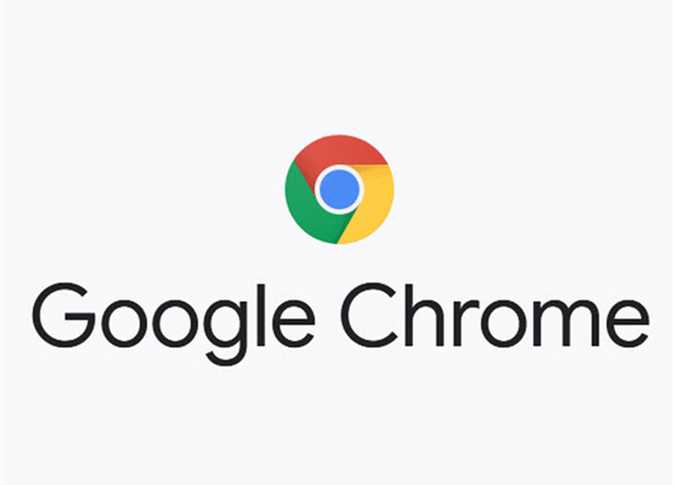
على عكس العديد من المتصفحات الأخرى، لا يتضمن Google Chrome خيار حفظ الصور من الإنترنت كخلفيات شاشة للكمبيوتر ومع ذلك.
- يمكنك حفظ الصور من الإنترنت إلى الكمبيوتر.
- ثم تعيين هذه الصور التي تم حفظها أو تنزيلها على الكمبيوتر كخلفيات شاشة للكمبيوتر من خلال الخطوات أدناه حول استخدام الصور المحفوظة كخلفيات شاشة للكمبيوتر.
متصفح Mozilla Firefox
يتوفر لمستخدمي Mozilla Firefox خيار تعيين أي صورة من الإنترنت كخلفية لجهاز الكمبيوتر الخاص بهم.
- يمكنك تعيين أي صورة من الإنترنت كخلفية للكمبيوتر بالنقر بزر الماوس الأيمن فوق الصورة التي تريد تعيينها كخلفية للكمبيوتر.
- ثم يجب عليك اختيار تعيين كخلفية لسطح المكتب من القائمة المنسدلة.
- يمكنك أيضًا استخدام صور الإنترنت المحفوظة كخلفية لجهاز الكمبيوتر الخاص بك.
متصفح إنترنت إكسبلورر
يتوفر لمستخدمي Internet Explorer خيار تعيين أي صورة من الإنترنت كخلفية للكمبيوتر.
- يمكنك تعيين أي صورة من الإنترنت كخلفية للكمبيوتر عن طريق النقر بزر الماوس الأيمن على الصورة التي تريد تعيينها كخلفية للكمبيوتر.
- ومن ثم يجب عليك تحديد الخيار لتعيين كخلفية لسطح المكتب أو تعيين كخلفية لسطح المكتب من القائمة المنسدلة.
- إذا كنت متأكدًا من رغبتك في تعيين الصورة كخلفية للشاشة، فانقر فوق “نعم” يمكنك أيضًا استخدام صور الإنترنت المحفوظة على جهاز الكمبيوتر كخلفية لجهاز الكمبيوتر.
متصفح Microsoft Edge القديم
على عكس العديد من المتصفحات الأخرى، لا يتضمن Microsoft Edge Legacy خيار حفظ الصور من الإنترنت كخلفيات كمبيوتر، مثل Google Chrome ومع ذلك.
- يمكنك حفظ الصور من الإنترنت إلى الكمبيوتر.
- ثم تعيين الصورة التي تم حفظها أو تنزيلها على الكمبيوتر كخلفية للكمبيوتر من خلال الخطوات أدناه حول استخدام الصور المحفوظة كخلفيات شاشة للكمبيوتر.
متصفح Opera

على الرغم من أن متصفح Opera يوفر للمستخدمين خيار استخدام الصور كخلفية، فإن هذا الخيار يقوم فقط بتنزيل الصورة دون تعيين الصورة كخلفية للكمبيوتر، لذلك يجب على المستخدمين اتباع الخطوات التالية.
- في البداية، يتعين على المستخدمين اختيار الصورة من الإنترنت والنقر بزر الماوس الأيمن على الصورة التي تم تحديدها كخلفية لجهاز الكمبيوتر بعد ذلك، عليك اختيار خيار استخدام الصورة كخلفية من القائمة المنسدلة، بمجرد تنزيل الصورة على الكمبيوتر.
- يجب عليك اتباع الخطوات أدناه حول استخدام الصور المحفوظة كخلفيات شاشة للكمبيوتر.
استخدم الصور المحفوظة
إذا كان المتصفح لا يدعم ميزة حفظ الصور من الإنترنت كخلفيات كمبيوتر مباشرة، ففي هذه الحالة يجب عليك حفظ الصور من الإنترنت إلى الكمبيوتر ثم ضبط الصور المحفوظة على الكمبيوتر كخلفيات شاشة للكمبيوتر من خلال الخطوات التالية :
- قم بتنزيل الصورة من الإنترنت
- بعد تنزيل الصورة من الإنترنت. يمكنك فتح مجلد التنزيلات ونسخ الصور إلى مجلد الصور أو إلى أي مجلد آخر على جهاز الكمبيوتر الخاص بك.
- بعد ذلك يمكنك تعيين الصورة المحفوظة كخلفية لجهاز الكمبيوتر الخاص بك.
خلفيات سطح المكتب الكبيرة
تتميز خلفيات سطح المكتب HD ببريق جمالي رائع ينبعث من حجمها الكبير ودقة ألوانها ووضوحها الذي يريح أعين مشاهديها، خاصة أولئك الذين يأخذون الطبيعة والبساطة بسحرهم الخاص مما يسهل رؤية الأيقونات الموجودة على سطح المكتب ووجودها لا يثير أعصاب مستخدميها بل يمنحهم شعوراً بالهدوء والراحة، مما يجعلها واحدة من أكثر خلفيات الشاشة الرئيسية استخدامًا.
خلفيات لشاشة الكمبيوتر المحمول
يهتم مالكو أجهزة الكمبيوتر المحمول باختيار خلفيات أجهزة الكمبيوتر المحمول بعناية شديدة. مع مراعاة أنها مريحة وتسليط الضوء على شخصياتهم وأفكارهم من خلال تحديد الجودة التي تعبر عنها والاختيار من بين العديد من أنماط خلفيات الكمبيوتر المحمول عالية الدقة والمتنوعة، من بين الخلفيات الخيالية والخلفيات الطبيعية الحقيقية او الخلفيات الرسومية الفنية والعديد من الخلفيات التجريدية والخلفيات الجميلة يميز اللاب توب ويزين الشاشة ويجعلها اكثر جاذبية واناقة.
خلفيات 3D لسطح المكتب
يفضل غالبية الذين يمتلكون أجهزة إلكترونية. مثل أجهزة الكمبيوتر وأجهزة الكمبيوتر المحمولة وأجهزة iPhone و iPad وما إلى ذلك شراء خلفية ثلاثية الأبعاد لسطح المكتب لما يتمتع به من حداثة وإبداع في الشكل والمحتوى التعبيري، معززة بتقنياته العالية التي تمنحه مظهر أكثر واقعية وتميزًا ويدعم اتجاه التجديد وحب التغيير ومواكبة التطورات الحديثة والتكنولوجية بين مستخدمي هذا النوع من ورق الحائط، خلفيات لسطح المكتب للكمبيوتر.
نسخة الكمبيوتر من خلفية الكمبيوتر
خلفية الكمبيوتر الشخصي هو تطبيق غير محدد تم تطويره بواسطة W.V.X.
- يتم تشغيل إصدار الكمبيوتر الشخصي الخاص بخلفية جهاز الكمبيوتر الذي تم تنزيله على هذه الصفحة على الكمبيوتر عن طريق تثبيت محاكي Android. محاكي Android هو برنامج يحاكي نظام الهاتف المحمول الذي يعمل بنظام Android على نظام تشغيل الكمبيوتر.
- LDPlayer هو محاكي Android يعمل على جهاز كمبيوتر يعمل بنظام Windows.
- يحاكي LDPlayer بيئة تشغيل الهاتف المحمول Android 9.0. ولديه وظائف قوية مثل النوافذ المتعددة، وأوامر الماكرو، ومسجل التشغيل غير المتاح على الهواتف المحمولة.
- يتيح تشغيل الألعاب المحمولة بسلاسة على جهاز الكمبيوتر. إنه محاكي android مصمم خصيصًا لمحبي الألعاب.
تشغيل خلفية جهاز الكمبيوتر على جهاز الكمبيوتر الخاص بي بدون محاكي android
إذا كان هناك إصدار مطابق لخلفية الكمبيوتر الشخصي. فهذا ممكن بالطبع. ولكن يمكنك الاستمتاع بتجربة أفضل من خلال تشغيل خلفية الكمبيوتر الشخصي على الكمبيوتر من خلال محاكي LDPlayer. لا يسمح محاكي LDPlayer للاعبين فقط بتجربة خلفية شاشة كمبيوتر عالية الجودة على الشاشة الكبيرة، ولكنه يجلب اللاعبين أيضًا:
- يحول MultiLDPlayer الكمبيوتر إلى أجهزة افتراضية متعددة تعمل بنظام Android: إذا كنت ترغب في تشغيل حسابات ألعاب مختلفة على جهاز الكمبيوتر، فيمكنك إنشاء مثيلات متعددة.
- يساعد المزامن على تشغيل حسابات ألعاب متعددة في نفس الوقت: سيؤدي الدمج مع وظيفة الفتحات المتعددة المتزامنة إلى تسريع التحديث الأولي عدة مرات.
- وظيفة تعيين لوحة المفاتيح مناسبة جدًا للألعاب التي تتطلب نقرات وعمليات مستمرة: التكيف الاحترافي لتخطيط لوحة المفاتيح يجعل تشغيل الألعاب المعقدة على الكمبيوتر أمرًا سهلاً.
- يمكن حل الإجراءات / المهام المتكررة والمستهلكة للوقت من خلال وظيفة التسجيل الإجمالية: تحتاج فقط إلى تسجيل البرنامج النصي للعملية وسيتم تشغيله تلقائيًا.
أقرأ أيضا:


